- Для включения новой поддержки видеообоев в Windows 11 используйте ViveTool для ручной активации скрытой функции.
- Откройте командную строку от имени администратора, перейдите в папку ViveTool и выполните команду
vivetool /enable /id:57645315.
В Windows 11 теперь можно установить видеообои в качестве фона рабочего стола, подобно функции DreamScene в Windows Vista и Aerials в Apple macOS. В этом руководстве я покажу вам шаги для выполнения этого процесса.
Начиная со сборок Windows 11 26220.6690 (канал Dev) и 26120.6690 (канал Beta) для версий 25H2 и 24H2, стало известно, что Microsoft тестирует возможность использования видеофайлов «.mp4» или «.mkv» в качестве обоев рабочего стола при выборе опции «Изображение» на странице настроек «Фон».
Когда вы устанавливаете живые обои, видео будет воспроизводиться на фоне каждый раз, когда вы просматриваете рабочий стол, аналогично сторонним приложениям, таким как Lively Wallpaper и Wallpaper Engine.
Эта функция все еще находится в разработке, но вы можете вручную включить ее с помощью ViveTool в последних предварительных сборках для версий 25H2 и 24H2.
В этом руководстве я опишу шаги для включения поддержки живых фонов в Windows 11 25H2 и 24H2.
- Включение новой функции видеообоев в Windows 11
- Установка видеообоев в качестве фона рабочего стола в Windows 11
- Часто задаваемые вопросы о новой поддержке видеообоев в Windows 11
Включение новой функции видеообоев в Windows 11
Чтобы включить новое меню «Пуск» в Windows 11, выполните следующие действия:
Откройте веб-сайт GitHub.
Загрузите файл ViveTool-vx.x.x.zip для включения нового дизайна меню «Пуск».
Дважды щелкните ZIP-папку, чтобы открыть ее с помощью проводника.
Нажмите кнопку «Извлечь все».
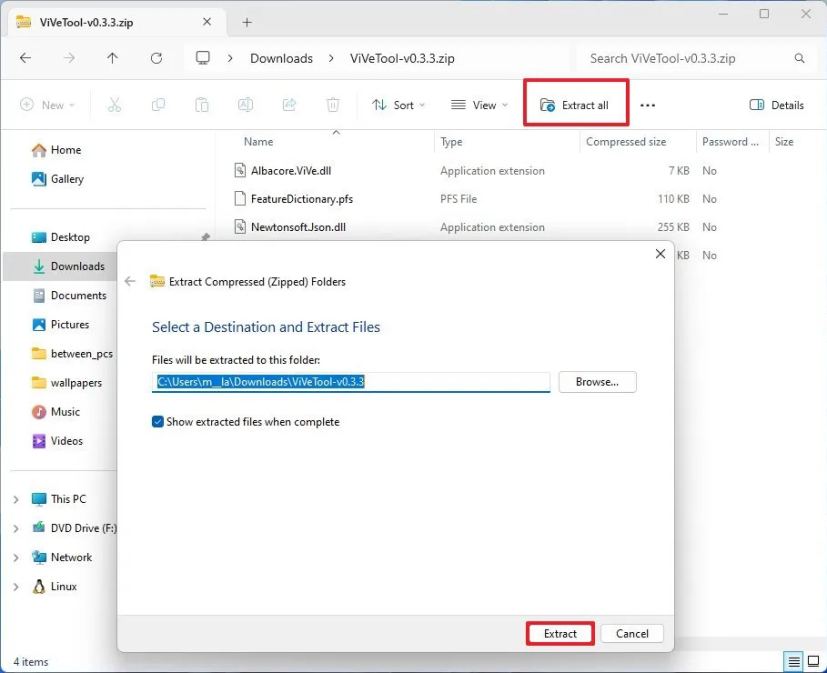
Нажмите кнопку «Извлечь».
Скопируйте путь к папке.
Откройте «Пуск».
Найдите «Командная строка», щелкните правой кнопкой мыши по верхнему результату и выберите пункт «Запустить от имени администратора».
Введите следующую команду, чтобы перейти в папку ViveTool, и нажмите Enter:
cd c:\folder\path\ViveTool-v0.x.x
В команде не забудьте изменить путь к папке на свой путь.
Введите следующую команду, чтобы включить поддержку видеообоев, и нажмите Enter:
vivetool /enable /id:57645315
Перезагрузите компьютер.
После выполнения этих шагов вы сможете установить видеообои в качестве фона рабочего стола в Windows 11.
Установка видеообоев в качестве фона рабочего стола в Windows 11
Чтобы установить живые обои в Windows 11, выполните следующие действия:
Откройте «Параметры».
Нажмите «Персонализация».
Нажмите на страницу «Фон».
Выберите опцию «Изображение» в настройке «Персонализируйте свой фон».
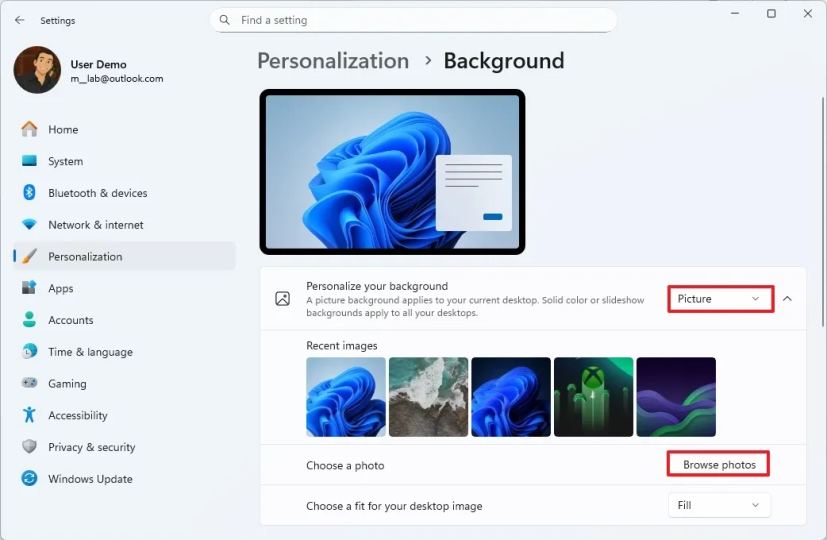
Нажмите кнопку «Обзор фотографий».
Выберите файл видеообоев в формате .mp4 или .mkv.
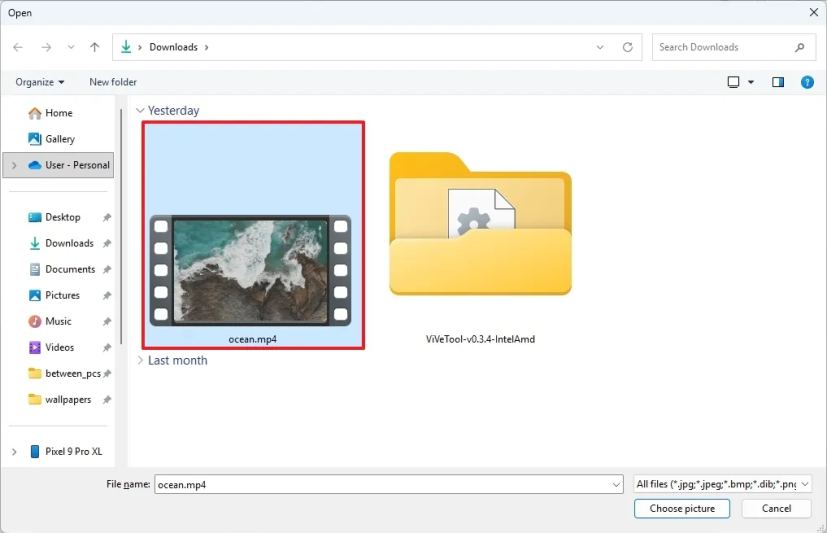
Нажмите кнопку «Выбрать изображение».
После выполнения этих шагов видеообои будут установлены в качестве фона рабочего стола.
Это не первый раз, когда компания создает видеообои. Microsoft ранее поддерживала видеообои с помощью функции DreamScene как часть Windows Vista Ultimate. Однако эта функция была прекращена в Windows 7. Теперь она возвращается в Windows 11, поскольку это одна из самых востребованных функций в операционной системе.
Часто задаваемые вопросы о новой поддержке видеообоев в Windows 11
Ниже приведены ответы на часто задаваемые вопросы о поддержке живых обоев в Windows 11.
Какие видеофайлы поддерживаются живыми обоями в Windows 11?
В настоящее время функция поддерживает видеофайлы MP4 и MKV.
Почему я не могу включить функцию в версии 24H2?
Поддержка видеообоев в настоящее время доступна только в предварительных сборках версии 24H2 из канала Beta. Эта функция недоступна в стабильном канале (Stable Channel).
Почему я не вижу никаких опций видео или живых обоев в Windows 11?
Вы не увидите никаких новых опций на странице настроек «Фон». Поддержка доступна при использовании опции «Изображение».
Повлияет ли видеофункция на время автономной работы в Windows 11?
Хотя видео будет воспроизводиться только тогда, когда вы смотрите на рабочий стол, эта функция может повлиять на время автономной работы.